オークションプレートメーカー2の使い方
テンプレートリストの表示
このツールは、ソフトを
ダウンロードする必要がありません。
まず、トップページを
下にスクロールすると下のような画面が表示されます。
そこで、アイコン画像や色名(赤丸で示した部分)をクリックします。
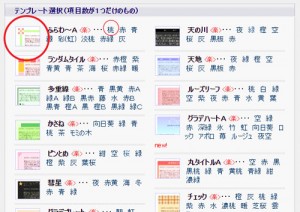
クリックすると
テンプレートリストが表示されます。
色やパターンを選ぶ
(1)で選んだテンプレートのリストから
気に入った色とパターンのテンプレートを選びます。
気に入ったものがあったら
「作成ページへGo!」をクリックしてください。
すると「表示例」と「入力フォーム」があるページが表示されます。
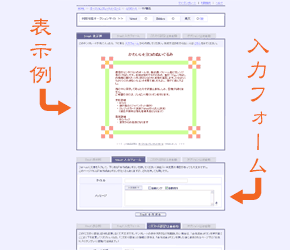
文章を入力する
(2)で表示したページには
まず「表示例」が表示されており
その下に「入力フォーム」があります。
この入力フォームに(商品説明などの)文章を入力してください。
未記入の項目があっても大丈夫です。
また、使い方の解らない項目は変更しなくて大丈夫です。
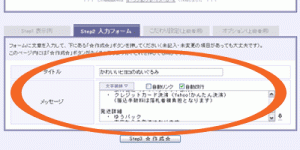
作成ボタンを押す
「入力フォーム」に文章を記入が終わったら
「☆作成☆」ボタンをクリックします。
「入力フォーム」よりも下にある
「こだわり設定」や「オプション」は 何も変更しなくて大丈夫です。
すると「表示確認」と「作成結果」があるウィンドウが表示されます。
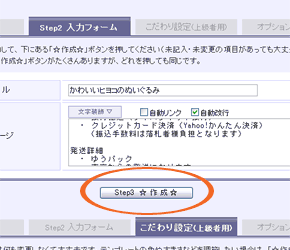
プレビューで確認をする。
「プレビュー」画面を見て確認をします。
誤字・脱字などに気づいたときは
(4)で入力した「入力フォーム」を修正し
もう一度「☆作成☆」ボタンをおしてください。
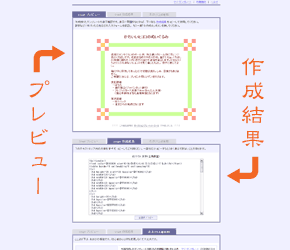
作成結果をコピーする
「プレビュー」に問題がなければ
その下にある「作成結果」をコピーして使用してください。
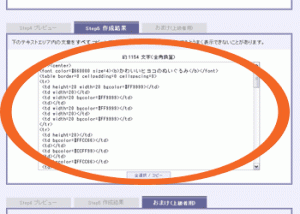
作成結果をコピーする方法
「作成結果」を表示させる
コピーする元となる「作成結果」は
上記の方法を参照してください。

コピーする
方法は2つあり「方法A」の方が簡単です。
「方法A」でうまくいかない場合に「方法B」で行ってください。
方法A
「作成結果」のテキストエリアの下にある
「全選択/コピー」ボタンを押します。
すると、文字が反転します。
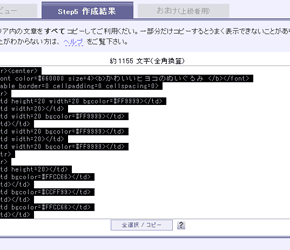
方法B
上記、「方法A」でコピーがうまくいかない場合は
「作成結果」のテキストエリア内で[右クリック]→
[すべて選択]をクリックします。
すると、文字が反転します。
その反転した文字の上で[右クリック]→[コピー]をクリックします。
オークション出品画面を開く
「作成結果」の下にあるオークションサイト
(ヤフオクなど)の名前をクリックして出品画面を開きます。
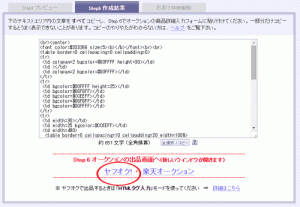
貼り付ける(ペーストする)
オークションの商品説明を記入する
テキストボックスで右クリックします。
するとメニューが表示されるので
「貼り付け(ペースト)」を選択してください。
なお、 Yahoo!オークションで使う場合は
「HTMLタグ入力」モードにしてから貼り付けてください。
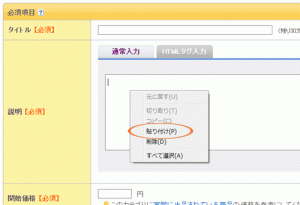
確認する
貼り付けた段階では
まだ文字と記号の羅列になっています。
表示の確認ページに行って
テンプレートがきちんと表示されていれば成功です。













この記事へのコメントはありません。